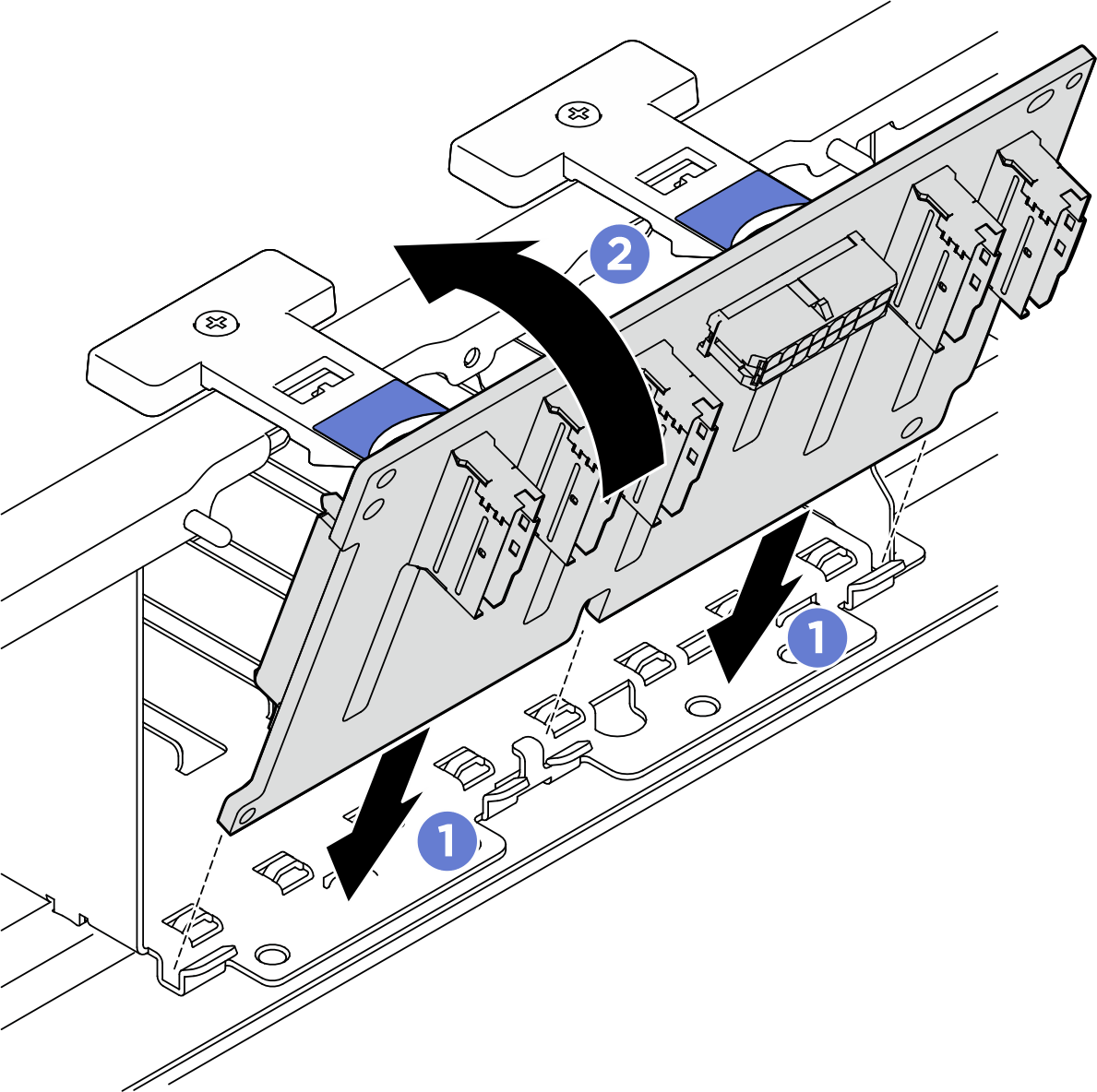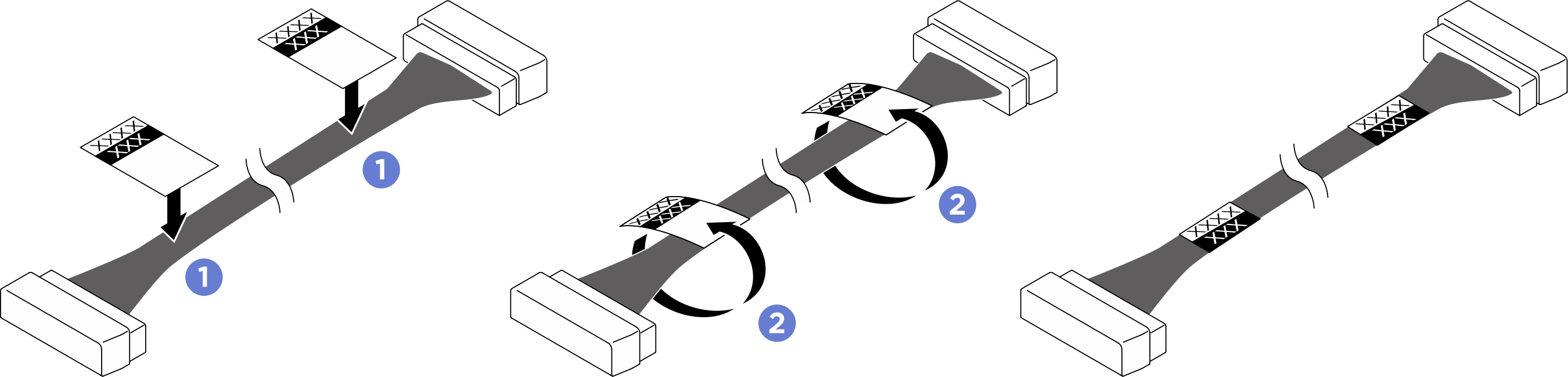Rückwandplatine für 2,5-Zoll-Laufwerke installieren
Führen Sie die Anweisungen in diesem Abschnitt aus, um ein Rückwandplatine für 2,5‑Zoll-Laufwerke zu installieren. Der Vorgang muss von einem qualifizierten Kundendiensttechniker ausgeführt werden.
Zu dieser Aufgabe
Achtung
- Lesen Sie Installationsrichtlinien und Sicherheitsprüfungscheckliste, um sicherzustellen, dass Sie sicher arbeiten.
- Berühren Sie mit der antistatischen Schutzhülle, in der sich die Komponente befindet, eine unlackierte Metalloberfläche am Server. Entnehmen Sie die Komponente anschließend aus der Schutzhülle und legen Sie sie auf eine antistatische Oberfläche.
- Für dieses Verfahren sind zwei Personen und eine Hebevorrichtung vor Ort erforderlich, die bis zu 181 kg (400 lb) unterstützt. Wenn Ihnen noch keine Hebevorrichtung zur Verfügung steht, bietet Lenovo den Genie Lift GL-8 material lift an, der mit dem Data Center Solution Configurator Zusätzlich zum Genie Lift GL-8 material lift sollten Sie unbedingt auch die fußbetätigte Haltebremse und die Ladeplattform bestellen.
- Der Server unterstützt bis zu zwei Rückwandplatinen für 2,5‑Zoll-Laufwerke mit den folgenden entsprechenden Nummerierung der Rückwandplatinen.Abbildung 1. Nummerierung der Rückwandplatinen für 2,5‑Zoll-Laufwerke
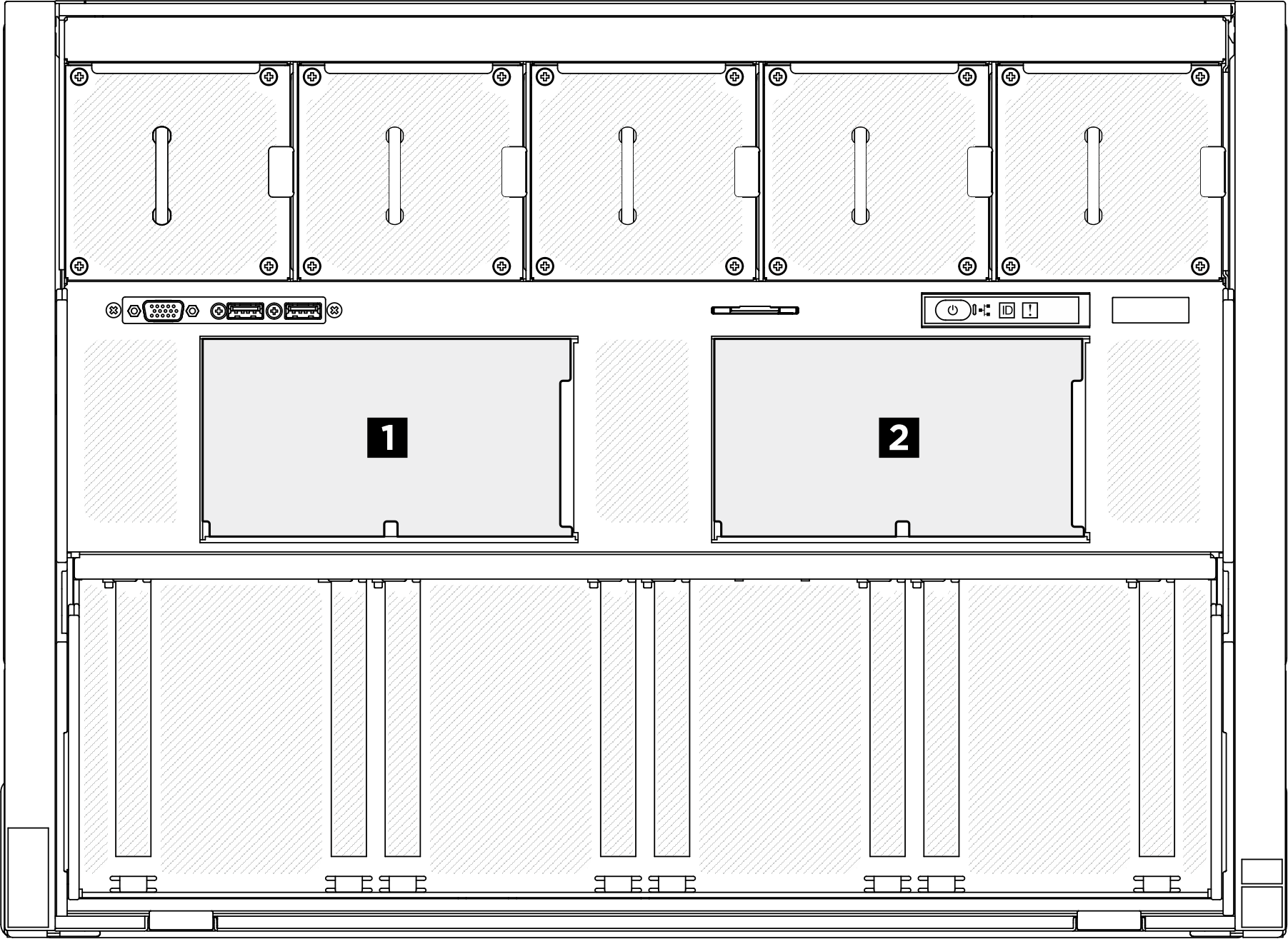
Firmware‑ und Treiberdownload: Möglicherweise müssen Sie nach dem Austausch einer Komponente die Firmware oder Treiber aktualisieren.
Unter Website zum Herunterladen von Treibern und Software für ThinkSystem SR685a V3 finden Sie die aktuelle Firmware und Treiberupdates für Ihren Server.
Weitere Informationen zu den Tools für die Firmwareaktualisierung finden Sie unter Firmware aktualisieren.
Vorgehensweise
Nach dieser Aufgabe
- Installieren Sie die E/A-Abdeckung erneut. Siehe E/A-Abdeckung installieren.
- Installieren Sie die Kabelabdeckung erneut. Siehe Kabelabdeckung installieren.
- Installieren Sie das 8U-GPU-Shuttle erneut. Siehe 8U-GPU-Shuttle installieren.
- Installieren Sie alle 2,5‑Zoll-Hot-Swap-Laufwerke oder Abdeckblenden der Laufwerkpositionen (sofern vorhanden) erneut in den Laufwerkpositionen. Siehe 2,5-Zoll-Hot-Swap-Laufwerk installieren
- Installieren Sie alle vorderen Lüfter erneut. Siehe Hot-Swap-Lüfter installieren (Vorderseite und Rückseite).
- Installieren Sie alle Netzteileinheiten erneut. Siehe Hot-Swap-Netzteileinheit installieren.
- Schließen Sie den Austausch der Komponenten ab. Informationen dazu finden Sie im Abschnitt Austausch von Komponenten abschließen.
Feedback geben
 Richten Sie die Laschen an der Unterseite der Rückwandplatine für 2,5‑Zoll-Laufwerke an den Steckplätzen auf dem
Richten Sie die Laschen an der Unterseite der Rückwandplatine für 2,5‑Zoll-Laufwerke an den Steckplätzen auf dem  Schieben Sie die Oberseite der Rückwandplatine nach vorne, bis sie hörbar einrastet.
Schieben Sie die Oberseite der Rückwandplatine nach vorne, bis sie hörbar einrastet.